网络连接打印机输入用户名和密码 连接打印机时忘记用户名密码怎么办
更新时间:2023-12-25 12:01:35作者:xtang
在现代社会网络连接打印机已经成为人们办公和学习的重要工具,在使用网络连接打印机时,我们有时会遇到一些困扰,比如忘记了用户名和密码。当我们急需打印文件时,这无疑会给我们带来不便。当我们遇到这种情况时,应该如何解决呢?接下来我们将探讨一些有效的方法来帮助我们应对这一问题。无论是从技术还是操作角度,我们都将找到解决方案,以确保我们能够顺利连接打印机,完成打印任务。
具体方法:
1.当我们在连接局域网内共享的打印机时,出现输入用户名密码的状况。如下图所示。
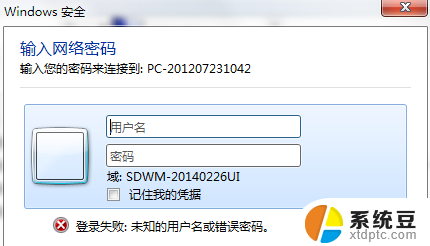
2.然后计算机-右键-管理。
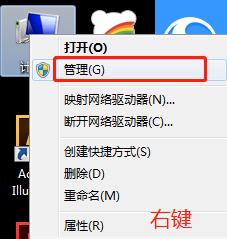
3.再弹出来的计算机管理界面,我们选择用户和组,用户。
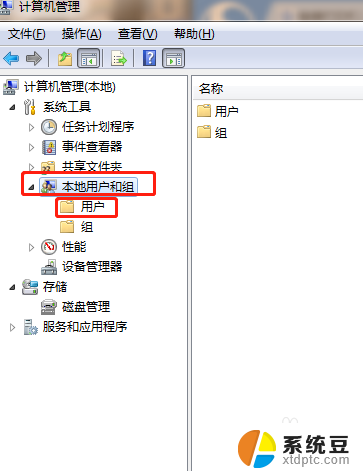
4.然后选择guest用户,双击进入
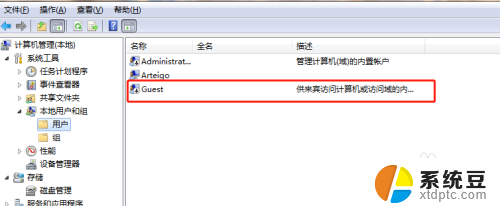
5.在弹出的对话框中,我们取消红框内的选项,如下图。
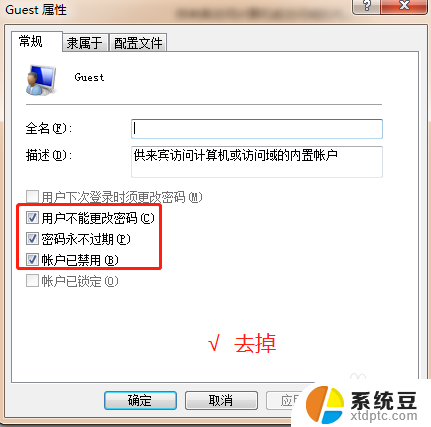
6.以上步骤在服务端和客户端都操作一遍,然后重启电脑即可添加成功。
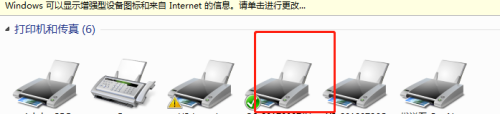
7.方法二:
开始-运行-gpedit.msc 调出组策略。
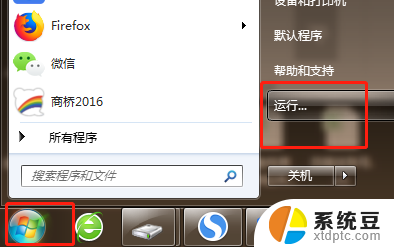

8.然后我们选择计算机配置-安全设置-本地策略
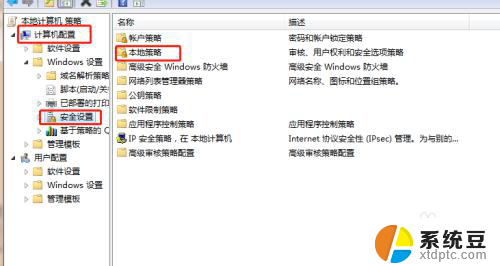
9.然后选择用户权限分配
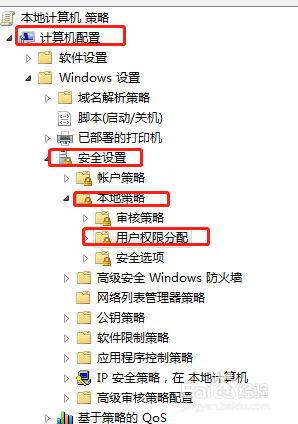
10.然后选择“拒绝从网络访问这台计算机”
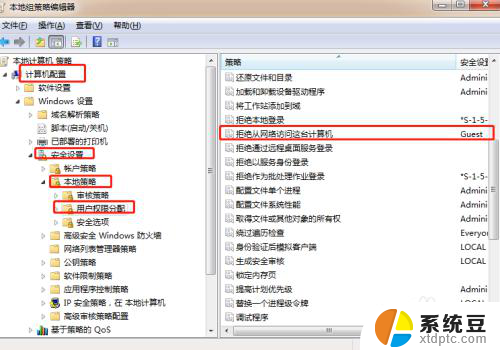
11.双击打开删除Guest用户即可。
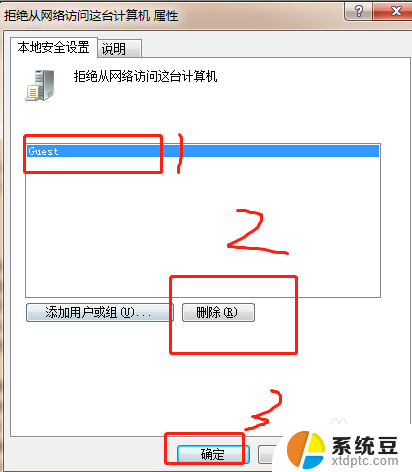
以上就是连接网络打印机并输入用户名和密码的所有步骤,如果遇到相同问题的用户,可以参考本文中介绍的步骤进行修复,希望这对大家有所帮助。
网络连接打印机输入用户名和密码 连接打印机时忘记用户名密码怎么办相关教程
- 访问打印机需要输入用户名和密码 打印机连接时提示输入用户名密码怎么办
- ie查看保存用户名和密码 查找IE浏览器保存的账户密码
- 如何查看电脑用户名和密码 电脑密码怎么重置
- 怎么用电脑连接打印机打印 电脑连接打印机的步骤
- 网络打印机提示无法连接到打印机 网络打印机连接不上网络
- 查询windows账号密码命令 如何找到自己电脑的用户名和密码
- windows密码在哪里查看 如何找回自己电脑的用户名和密码
- 怎样给打印机连接无线网 网络打印机如何连接电脑
- 怎么用打印机打印东西 如何连接打印机并打印文件
- 连接到打印机windows无法连接到打印机 如何连接网络打印机解决Windows连接问题
- 戴尔笔记本更新驱动 戴尔电脑驱动程序一键更新方法
- 打印机连接usb无法识别怎么办 电脑无法识别打印机usb
- ppt全部更换背景 PPT背景怎么修改
- 怎么管理电脑右键菜单 怎样删除电脑右键菜单中的选项
- 键盘锁定了 电脑键盘锁定怎么重置
- 没有开蓝牙为什么音量显示耳机 苹果手机调整音量时显示耳机符号怎么恢复
电脑教程推荐
- 1 怎么把手机桌面软件隐藏起来 手机桌面图标隐藏教程
- 2 怎么指纹解锁 笔记本电脑指纹解锁设置步骤
- 3 表格变颜色怎么设置 Excel表格如何改变表格边框颜色
- 4 电脑怎么拷贝u盘 u盘中文件如何复制到电脑
- 5 office工具栏不见了 Word文档上方的工具栏不见了怎么找回
- 6 .et可以用office打开吗 et文件用Microsoft Office打开教程
- 7 电脑的垃圾桶在哪里找 电脑垃圾桶不见了文件怎么办
- 8 打印机驱动识别不到打印机 电脑无法识别打印机怎么解决
- 9 罗技调整鼠标的软件 罗技g502 dpi调节教程
- 10 苹果手机的热点电脑怎么连不上 苹果iPhone手机开热点电脑无法连接解决方法